软件介绍
ACDSee 2024旗舰版深度融合人工智能技术,为摄影师及创意工作者提供全流程图像解决方案。其AI智能管理通过人脸识别自动分类命名照片人物,结合AI关键字功能智能扫描添加关键词,大幅简化海量照片整理流程。编辑层面新增一键式AI选区(主题/背景/天空)、AI天空替换(含前景倒影处理)及AI蒙版面板,配合非破坏性图层编辑、混合克隆修复和RAW处理(支持600+相机型号)实现精准编辑。工作流革新包括提速的媒体模式、批量处理工具(重命名/裁剪/水印)、双向元数据迁移及手机无线同步助手,同时强化画笔流量与抖动控制提升细节效率,无需导入即可直接管理硬盘文件,在数字资产管理与专业创作间达成高效平衡。
安装步骤
01
解压下载后的软件包。右键软件包,点击【解压到当前文件夹】(win11系统需先点击【显示更多选项】)。 (未安装解压软件可以点击此处查看:如何安装解压软件?)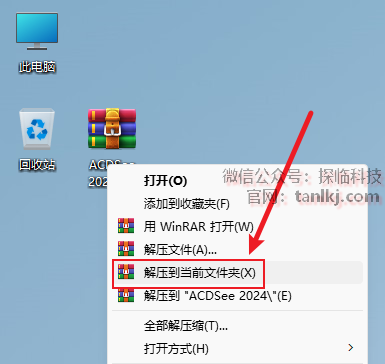
02
打开解压后的文件夹,右键安装程序【Setup】,点击【以管理员身份运行】。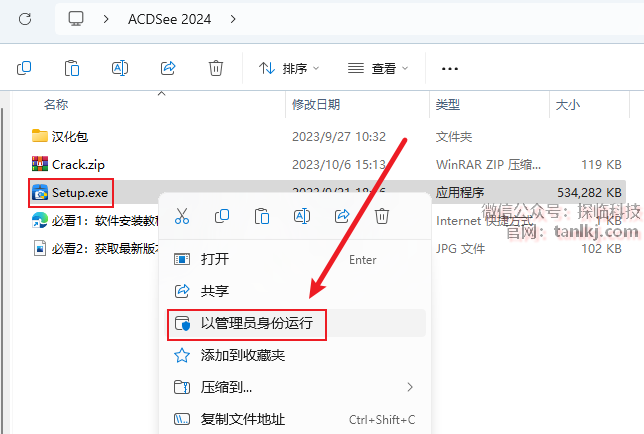
03
更改软件默认的安装位置,如不需更改,直接点击【Install】即可。
①点击【…】;
②选择软件安装的位置,安装路径中不能包含任何中文字符;
③点击【确定】;
④点击【Install】。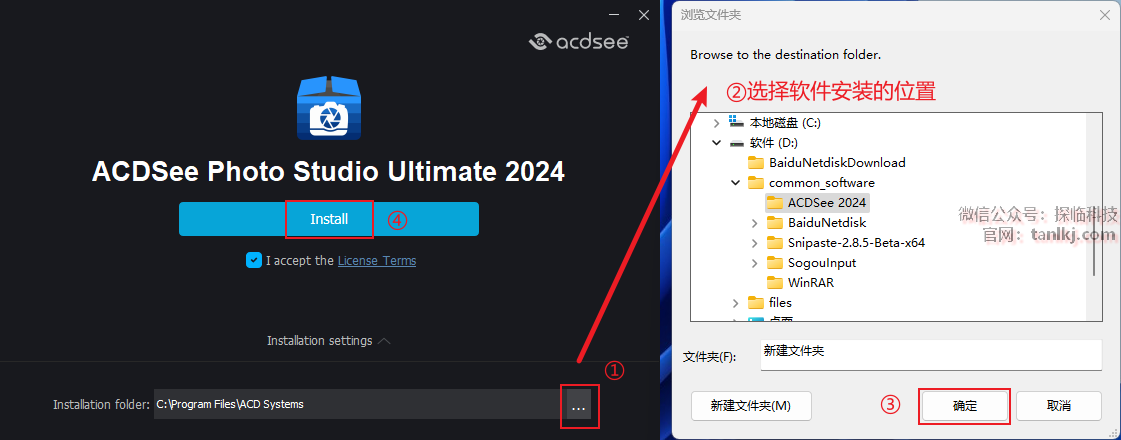
04
正在安装中……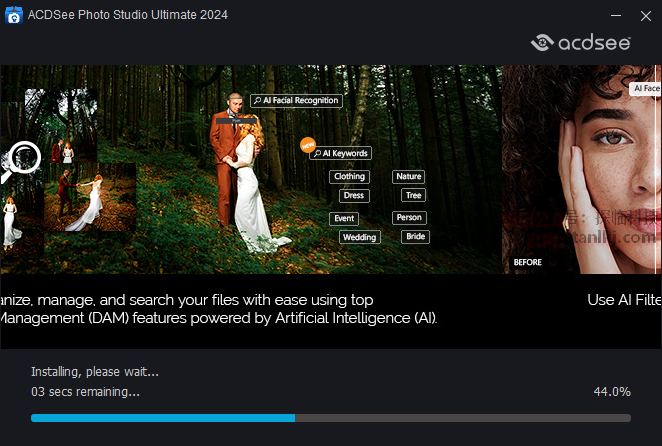
05
安装完成后,点击右上角的【X】关闭程序。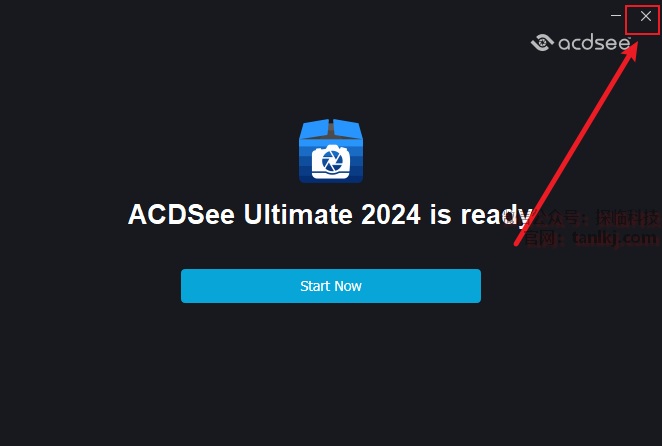
06
打开之前解压后的文件夹,解压文件【Crack】。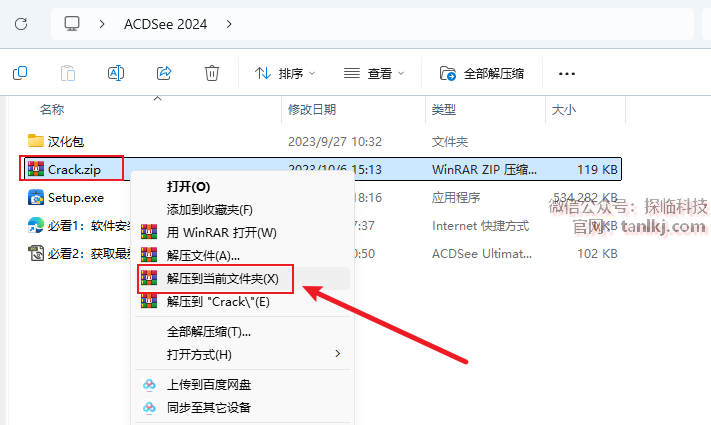
07
复制刚刚解压出来的文件【Keygen】。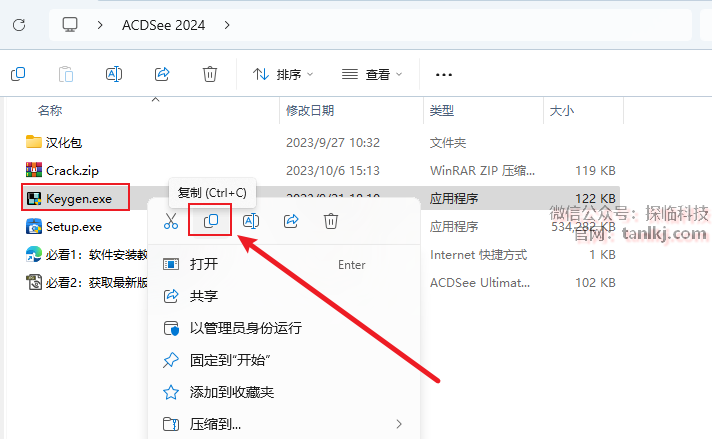
08
在桌面,右键软件【ACDSee Photo…】,点击【打开文件所在的位置】。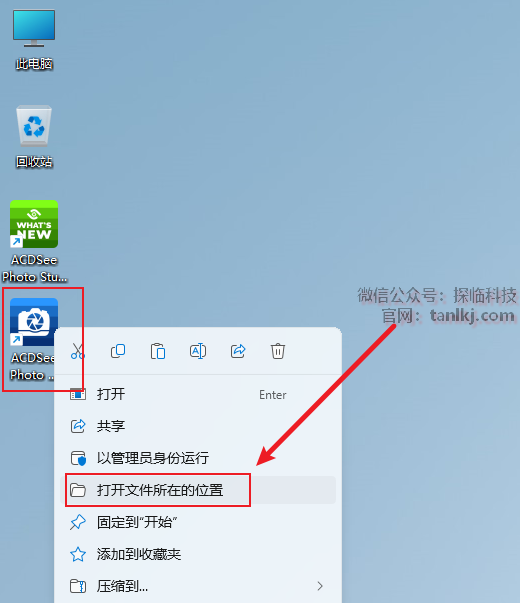
09
在弹出来的文件夹内,粘贴刚刚复制的文件。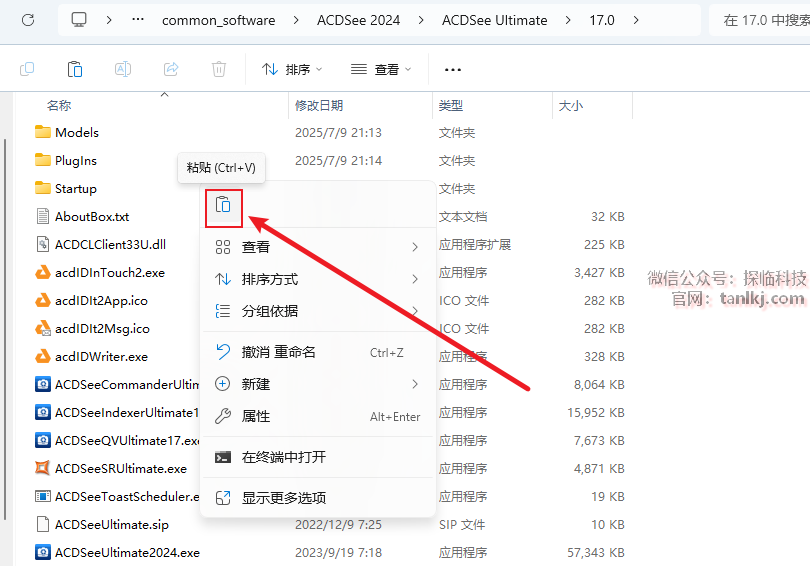
10
右键刚刚粘贴的文件【Keygen】,点击【以管理员身份运行】。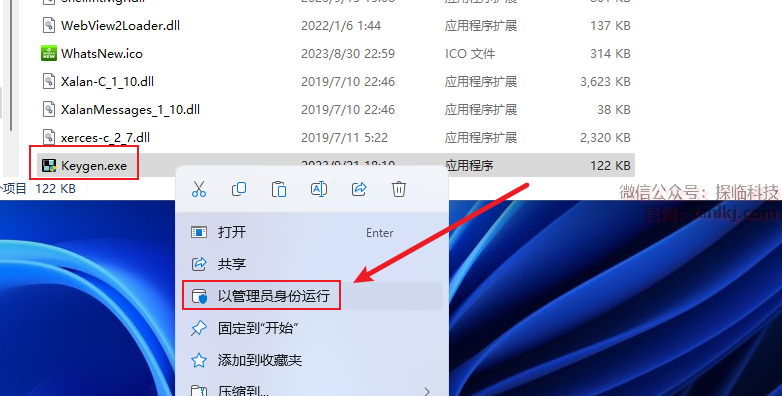
11
点击【应用】。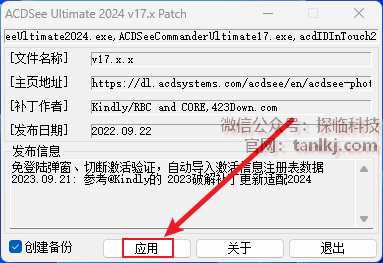
12
提示补丁运行完毕字样后,点击【退出】。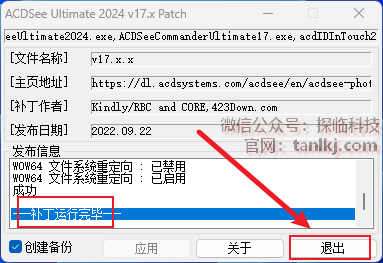
13
打开之前解压后的文件夹,双击打开文件夹【汉化包】。
14
双击运行程序【批处理(必须!)】,程序运行完毕后会自动关闭。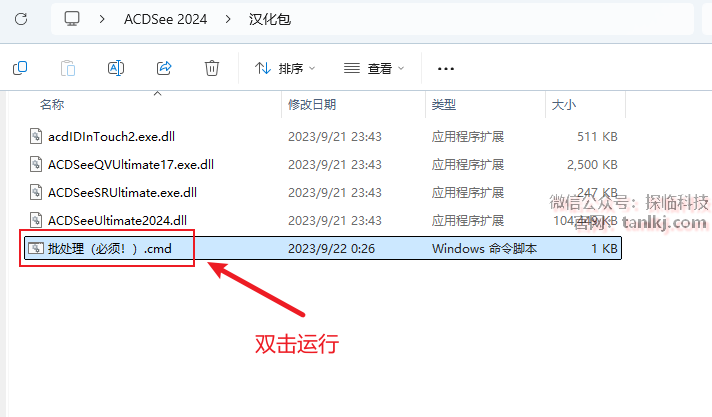
15
在当前文件夹内,复制全部文件。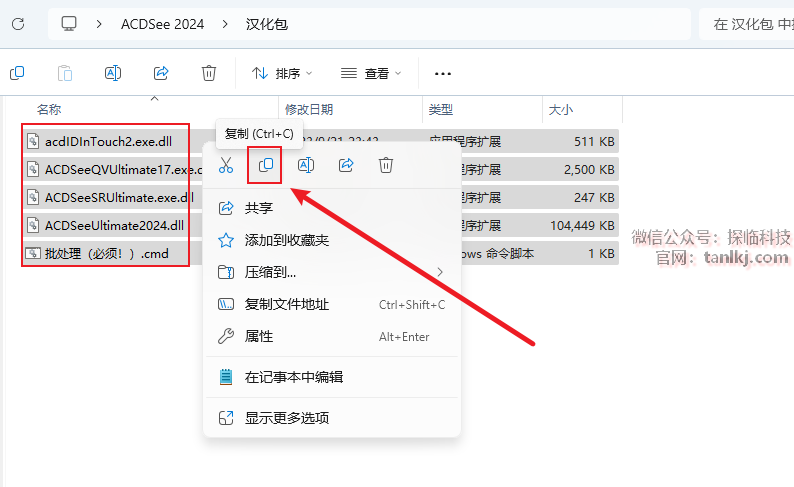
16
在桌面,右键软件【ACDSee Photo…】,点击【打开文件所在的位置】。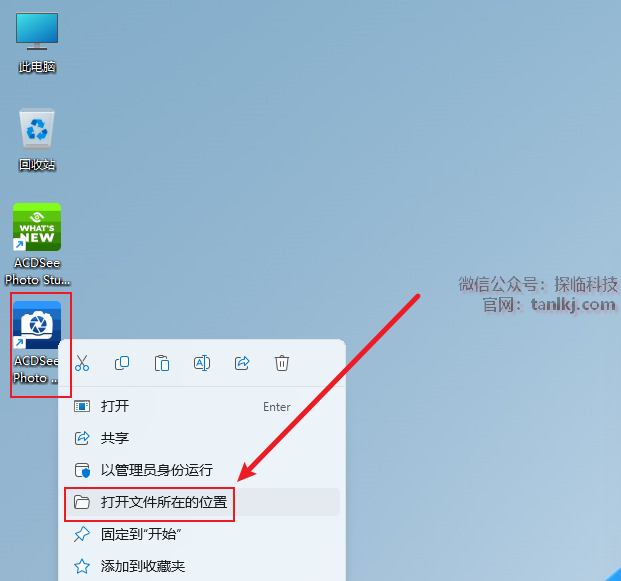
17
在弹出来的文件夹内,双击打开文件夹【1033】。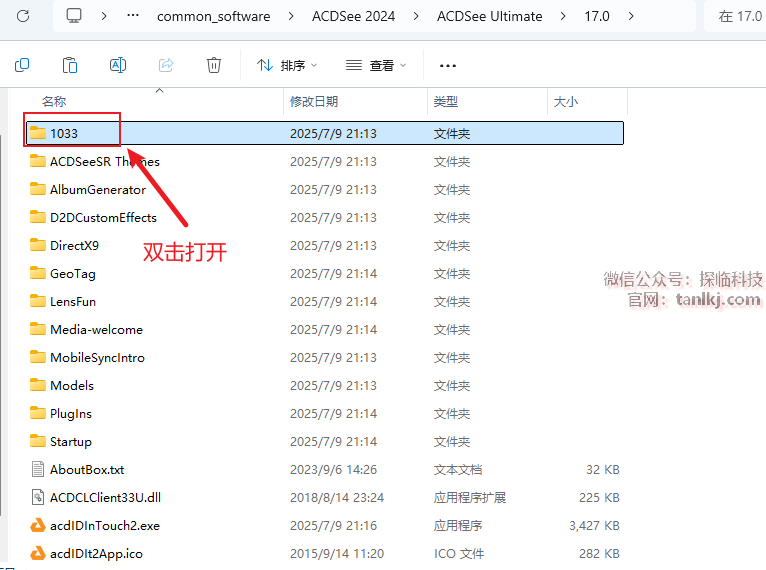
18
粘贴刚刚复制的文件。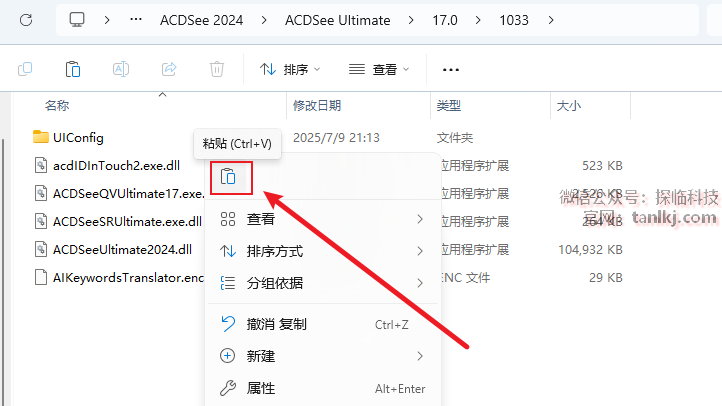
19
点击【替换目标中的文件】。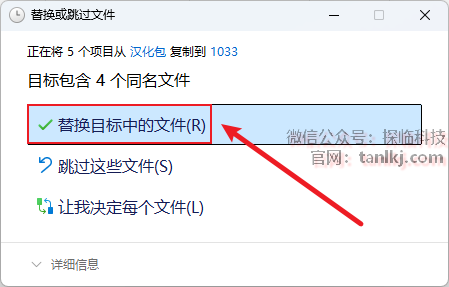
20
在桌面,双击运行软件【ACDSee Photo…】。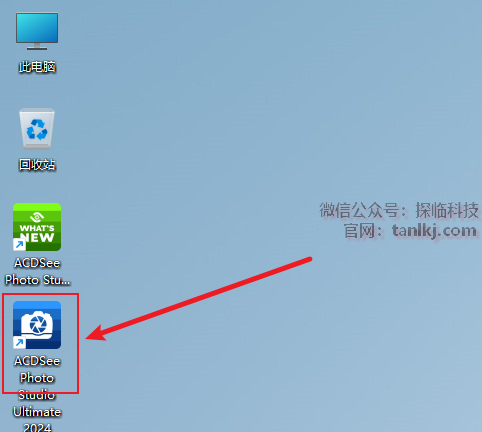
21
软件安装完成。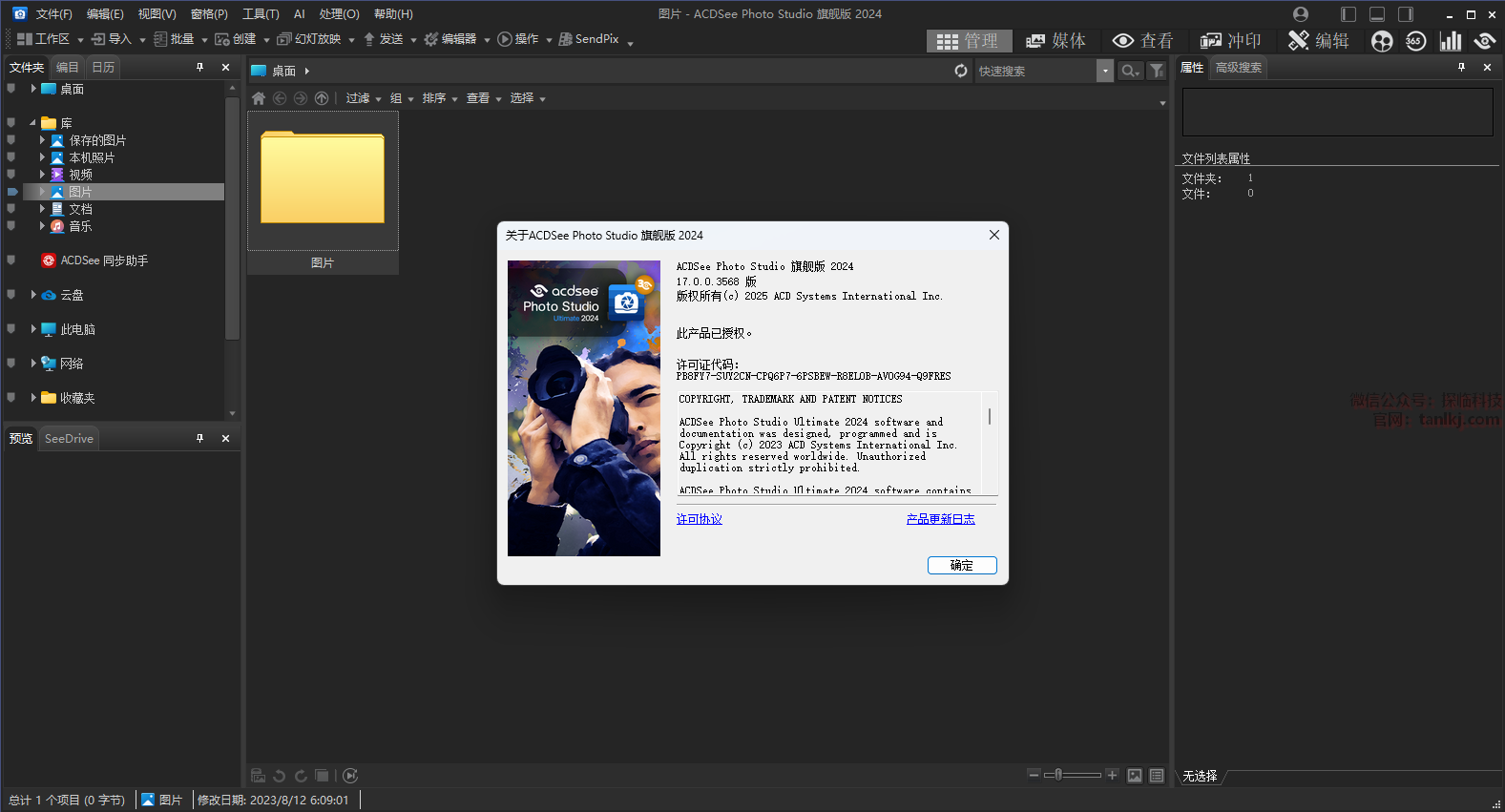




评论0